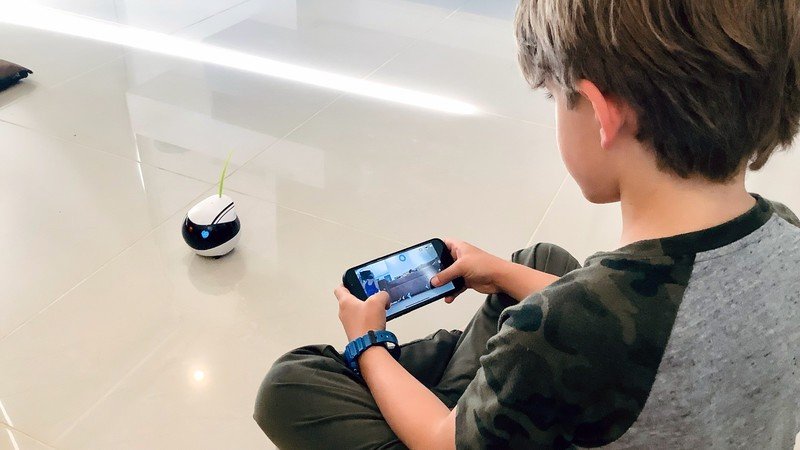Source : Joseph Keller / iMore
Avez-vous déjà pensé qu’il était difficile de voir du texte et d’autres éléments visuels sur votre iPhone ou iPad actuel ? Bien que cela soit parfois dû à nos yeux vieillissants, d’autres peuvent également être malvoyants, ce qui signifie que certaines choses peuvent être un peu difficiles à voir. Heureusement, Apple rend ses appareils très accessibles à tous, et pas seulement aux personnes handicapées, avec une grande variété d’options d’accessibilité. Certaines de ces fonctionnalités d’accessibilité vous permettent d’augmenter le contraste et même de réduire le mouvement, au cas où toutes ces animations ne vous conviennent pas (et cela aide à prolonger la durée de vie de votre batterie).
Quel que soit l’appareil que vous utilisez, vous pouvez accéder facilement à ces options d’accessibilité. Voici comment augmenter le contraste et réduire les mouvements sur votre iPhone et iPad préférés.
Comment augmenter le contraste sur iPhone et iPad
Parfois, il est simplement difficile de voir le texte et les boutons à l’écran, surtout s’ils sont de couleur plus claire. Augmenter le contraste rendra certains éléments visuels plus sombres, donc plus faciles à voir.
- Lancement Réglages depuis votre écran d’accueil.
-
Robinet Accessibilité.

Source : iMore
- Robinet Affichage et taille du texte.
-
Appuyez sur le changer près de augmenter le contraste.

Source : iMore
Comment réduire le mouvement sur iPhone et iPad
Aussi cool que soient les animations, elles ne sont pas pour tout le monde. Parfois, le zoom en perspective sur votre fond d’écran peut vous rendre malade si vous êtes super sensible, ou peut-être souhaitez-vous simplement prolonger un peu plus la durée de vie de votre batterie. Réduire le mouvement peut aider à cela.
- Lancement Réglages depuis votre écran d’accueil.
-
Robinet Accessibilité.

Source : iMore
- Robinet Mouvement.
-
Appuyez sur le changer à côté de Réduire le mouvement.

Source : iMore
Vous ne verrez plus l’arrière-plan de votre écran d’accueil se déplacer derrière les icônes de votre application, les animations de transition lorsque vous revenez d’une application à l’écran d’accueil, et certains autres mouvements seront également réduits (comme les interrupteurs dans les paramètres).
Comment réduire la transparence sur iPhone et iPad
La transparence peut affecter des choses comme la lisibilité sur certains arrière-plans. L’activation de cette option améliorera le contraste et réduira la transparence et les flous sur les arrière-plans, facilitant ainsi la lecture du texte.
- Ouvert Réglages sur votre iPhone ou iPad.
-
Robinet Accessibilité.

Source : iMore
- Robinet Affichage et taille du texte.
-
Appuyez sur le changer près de Réduire la transparence pour l’activer.

Source : iMore
Tout voir avec les options d’accessibilité
Bien qu’il s’agisse de fonctionnalités d’accessibilité, l’augmentation du contraste et la réduction des mouvements présentent des avantages pour tout le monde, pas seulement pour les malvoyants. Parfois, il est juste difficile de voir les choses qui sont de couleur plus claire, et le mal des transports est un problème pour beaucoup de gens. Augmenter le contraste et désactiver toutes les animations inutiles peut rendre la vie beaucoup plus facile lorsqu’il s’agit d’un appareil que vous utilisez très souvent. De plus, la désactivation du mouvement présente des avantages secondaires, comme l’amélioration de la durée de vie globale de la batterie – après tout, ces animations ont besoin d’énergie.
Quoi qu’il en soit, les fonctionnalités d’accessibilité d’Apple profitent à tous, peu importe qui vous êtes.
Mis à jour en juillet 2022 : Mis à jour pour les dernières versions d’iOS.

Apple Car est un non-démarreur pour 28% des Américains, selon un sondage
Plus d’un quart des Américains déclarent qu’ils n’achèteront pas de voiture électrique, selon un nouveau sondage. C’est une mauvaise nouvelle pour Apple car les nouvelles continuent de tourbillonner selon lesquelles il a l’intention de lancer son propre véhicule électrique (EV) à un moment donné dans le futur.